da Martin Brinkmann su ottobre 03, 2018 in Windows – Nessun commento
Microsoft rilascia nuovi aggiornamenti per Windows 10 sistema operativo due volte l’anno, che introducono nuove funzionalità e modifiche.
Mentre ci sono un sacco di buoni motivi per non installare aggiornamenti subito, c’è anche un po ‘ di confusione su come scaricare e installare aggiornamenti per Windows 10.
Microsoft ha rilasciato Windows 10 ottobre 2018 Aggiornamento del 2 ottobre 2018. La società ha pubblicato Come ottenere Windows 10 ottobre 2018 Aggiornamento il giorno stesso, e ha rivelato che gli utenti devono premere il tasto “verifica aggiornamenti per” pulsante nelle Impostazioni di app per scaricare e installare l’aggiornamento.
Problema è che questo non funziona per tutti i sistemi perché l’aggiornamento non sarà disponibile se Microsoft algoritmi di machine learning hanno stabilito che l’installazione dell’aggiornamento potrebbe essere problematico sul dispositivo.
Se si rileva che il dispositivo ha un problema di compatibilità, non installare l’aggiornamento fino a che il problema è stato risolto, anche se si “Controlla aggiornamenti”.
Suggerimento: assicurarsi che il sistema dispone di sufficiente spazio di archiviazione per installare l’aggiornamento di Windows. Check out i nostri consigli su come liberare spazio sul disco rigido qui.
Scaricare e installare Windows 10 aggiornamenti
I seguenti paragrafi elenco di tutti i metodi ufficiali di scaricare il nuovo Windows 10 aggiornamenti e installare gli aggiornamenti per il computer che eseguono Windows 10.
Opzione 1: Check for Updates
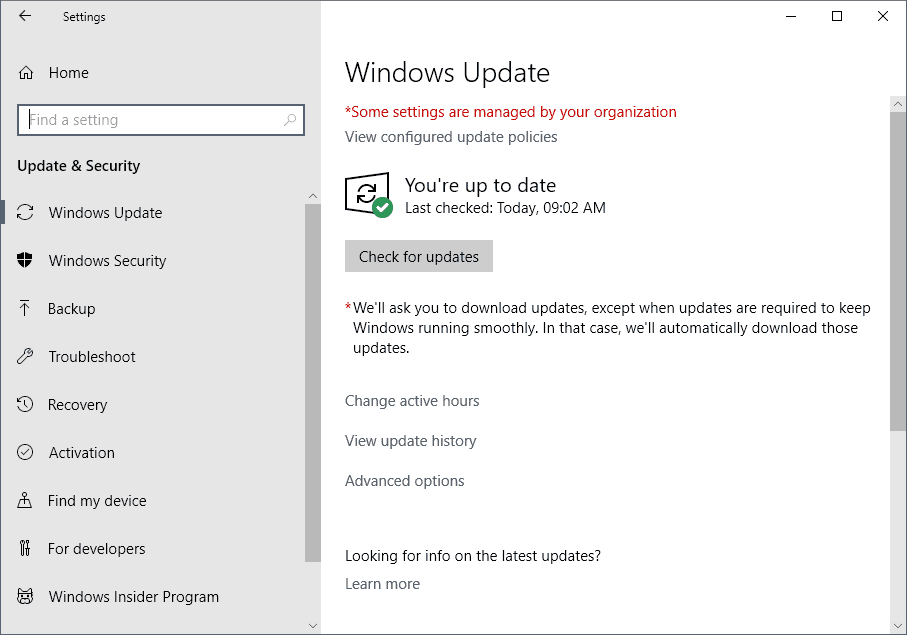
Microsoft soluzione ufficiale per l’installazione di Windows 10 Funzione di Aggiornamento è quello di eseguire un controllo manuale per gli aggiornamenti.
- Usare la combinazione di tasti Windows-I per aprire l’applicazione Impostazioni.
- Vai per l’Aggiornamento e la Sicurezza.
- Fare clic su “verifica aggiornamenti”.
Se le cose vanno come previsto, Windows 10 dovrebbe prendere la nuova funzione di aggiornamento, scaricarlo e installarlo in seguito.
Svantaggi
Il metodo ha notevoli svantaggi: in primo luogo, che la Microsoft algoritmi di machine learning può impedire la consegna dell’aggiornamento per il sistema in quel momento. In secondo luogo, che Windows Update, verrà scaricato e installare eventuali aggiornamenti che non sono stati ancora installati sulla macchina. Ultimo ma non meno importante, l’aggiornamento viene scaricato solo per la macchina e che il processo di aggiornamento. Se le cose vanno male, potrebbe essere necessario scaricare nuovamente l’aggiornamento.
Opzione 2: L’Assistente Di Aggiornamento
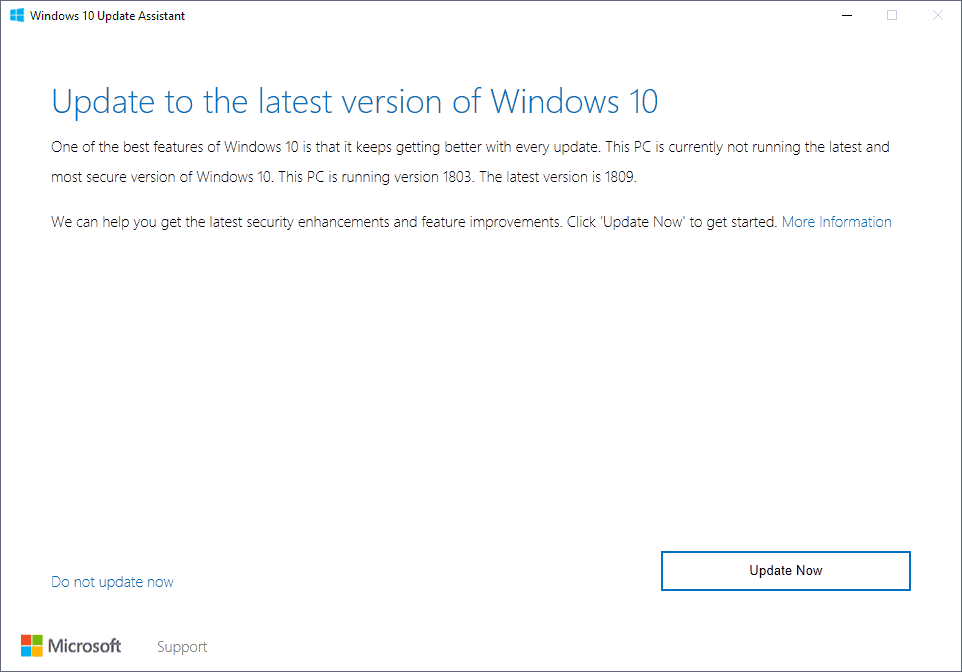
L’Assistente di Aggiornamento è un programma ufficiale di Microsoft per l’aggiornamento da versioni precedenti di Windows 10 per le versioni più recenti introdotte dalla funzionalità di aggiornamenti.
Ciò che è buono circa il programma che controlla la versione installata e ti dice subito se è disponibile un aggiornamento.
È possibile scaricare l’Assistente di Aggiornamento dal sito Microsoft ed eseguire subito dopo aver scaricato il sistema che si desidera eseguire l’aggiornamento a una nuova versione di Windows.
Clicca su “aggiorna ora” pulsante se viene trovato un aggiornamento da scaricare e installare la funzionalità di aggiornamento sul PC o selezionare “non aggiorna ora” per saltare l’aggiornamento per il momento.
Svantaggi
L’Assistente di Aggiornamento consente un maggiore controllo di Windows Update, come si può scegliere di non aggiornare al momento. Il suo svantaggio principale è che è necessario eseguire su un sistema che si desidera aggiornare. Se hai bisogno di aggiornare il più sistemi, è necessario eseguire lo strumento su ogni e scaricare i file di installazione su ogni parte.
Opzione 3: La Creazione Di Supporti Di Strumento
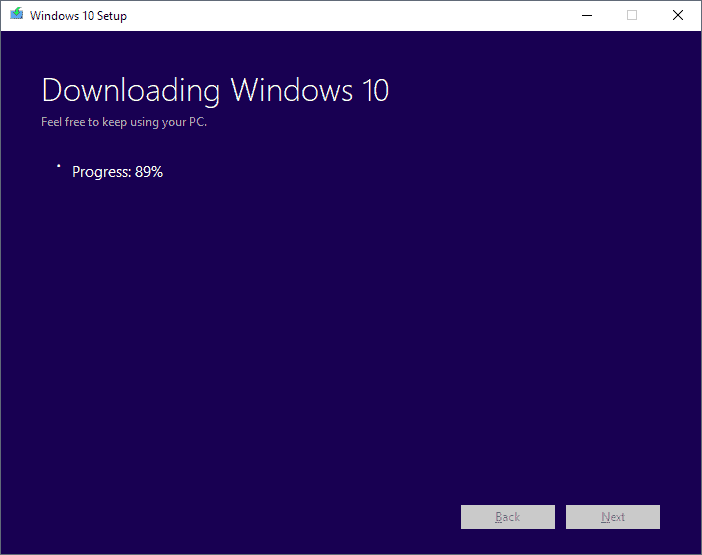
Microsoft Media Creation Tool è principalmente per i clienti che vogliono creare un supporto di installazione. Mentre è possibile eseguire lo strumento di aggiornamento la macchina viene eseguito, il suo scopo principale è la creazione di supporti di installazione.
Tutto ciò che è necessario è quello di scaricare l’ultima versione del tool dal sito della Microsoft ed eseguire successivamente.
Nota: Il programma richiede l’accesso a Internet per scaricare i file di installazione per il sistema.
Accettare i termini e selezionare “creare un supporto di installazione (unità flash USB, DVD o file ISO) per un altro PC) nella schermata successiva.
È possibile utilizzare il programma per scrivere i file di installazione per qualsiasi unità flash USB, un DVD vuoto se il PC dispone di un masterizzatore DVD o immagine ISO.
Appena avvio il PC dal supporto di installazione quando si desidera installare la funzionalità di aggiornamento per l’aggiornamento. È anche possibile utilizzare il supporto di installazione per installare Windows 10 di nuovo su un PC.
Svantaggi
Il principale svantaggio di questo metodo è che si aggiunge un altro passo verso il processo di installazione e che avete bisogno di un disco DVD o un’Unità Flash per fare uso di esso.
Ora: Qual è il tuo metodo di aggiornamento?